¿Estás viendo un error de servidor interno 500 en WordPress? El error interno del servidor es uno de los errores más comunes de WordPress. Dado que el error no brinda ninguna otra información, muchos principiantes lo encuentran bastante frustrante. En este artículo, le mostraremos cómo corregir fácilmente el error interno del servidor en WordPress.
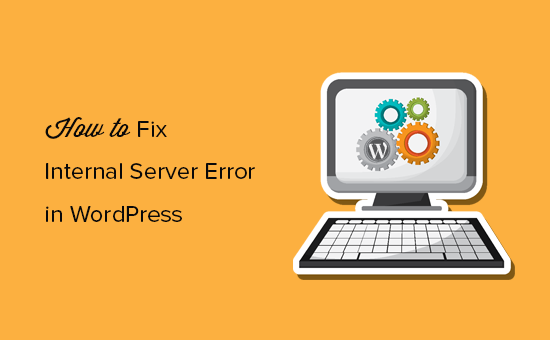
¿Qué causa el error interno del servidor en WordPress?
El error interno del servidor no es específico de WordPress. Puede suceder con cualquier sitio web que se ejecute en un servidor web. Debido a la naturaleza genérica de este error, no le dice nada al desarrollador.
Preguntar cómo solucionar un error interno del servidor es como preguntarle a su médico cómo solucionar el dolor sin decirle dónde está el dolor.

El error interno del servidor en WordPress a menudo es causado por funciones de complementos o temas. Otras posibles causas de error interno del servidor en WordPress que conocemos son: archivo .htaccess corrupto y límite de memoria PHP.
También hemos escuchado un error interno del servidor que solo aparece cuando intenta acceder al área de administración mientras el resto del sitio funciona bien.
Dicho esto, ahora echemos un vistazo a cómo solucionar el error del servidor interno en WordPress.
Comprobación de archivos .htaccess dañados
Lo primero que debe hacer al solucionar el error del servidor interno en WordPress es buscar el archivo .htaccess dañado.
Puede hacerlo cambiando el nombre de su archivo .htaccess a algo como .htaccess_old. Para cambiar el nombre del archivo .htaccess, deberá iniciar sesión en su sitio mediante FTP o la aplicación Administrador de archivos en el panel de control de cPanel de su cuenta de alojamiento.
Una vez que se haya conectado, el archivo .htaccess se ubicará en el mismo directorio donde verá carpetas como wp-content, wp-admin y wp-includes.
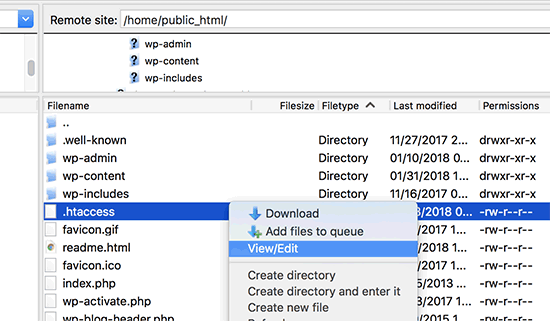
Una vez que haya cambiado el nombre del archivo .htaccess, intente visitar su sitio para ver si esto resolvió el problema. Si lo hizo, entonces date una palmadita en la espalda porque solucionaste el error interno del servidor.
Antes de continuar con otras cosas, asegúrese de ir a la página Configuración » Enlaces permanentes en el área de administración de WordPress y haga clic en el botón Guardar sin realizar ningún cambio. Esto generará un nuevo archivo .htaccess para usted con las reglas de reescritura adecuadas para garantizar que sus páginas de publicación no devuelvan un error 404 .
Si la búsqueda de la solución del archivo .htaccess corrupto no funcionó para usted, entonces debe continuar leyendo este artículo.
Aumentar el límite de memoria de PHP
A veces, puede ocurrir un error interno del servidor si está agotando su límite de memoria PHP.
Si aumentar el límite de memoria solucionó el problema por usted, entonces solo ha solucionado el problema temporalmente. Todavía necesita encontrar la causa que está agotando su límite de memoria.
Esto podría ser un complemento mal codificado o incluso una función del tema. Le recomendamos que le pida a su empresa de alojamiento web de WordPress que busque en los registros del servidor para ayudarlo a encontrar los diagnósticos exactos. Usted mismo también puede rastrear el problema activando el modo Debug en el WordPress Toolkit.
Si aumentar el límite de memoria de PHP no solucionó el problema, entonces tendrá que solucionar más problemas.
Desactivar todos los complementos
Si ninguna de las soluciones anteriores funcionó para usted, lo más probable es que este error se deba a un complemento específico. También es posible que sea una combinación de complementos que no funcionan bien entre sí.
Lamentablemente, no hay una manera fácil de averiguarlo. Tienes que desactivar todos los complementos de WordPress a la vez.
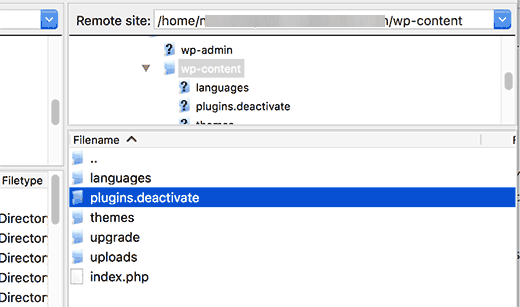
Si al deshabilitar todos los complementos se corrigió el error, entonces sabrá que es uno de los complementos el que está causando el error.
Simplemente vaya al área de administración de WordPress y haga clic en ‘Complementos’. Ahora necesita reactivar un complemento a la vez hasta que encuentre el que causó el problema. Deshágase de ese complemento e informe el error al autor del complemento.
Volver a cargar archivos principales
Si la opción del complemento no solucionó el error interno del servidor, vale la pena volver a cargar la carpeta wp-admin y wp-includes desde una instalación nueva de WordPress.
Esto NO eliminará ninguna parte de su información, pero puede resolver el problema en caso de que algún archivo esté dañado.
Primero deberá visitar el sitio web de WordPress.org y hacer clic en el botón Descargar.
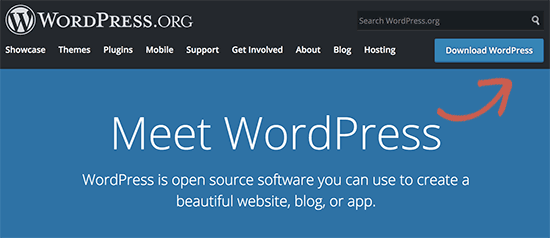
Esto instalará el archivo zip de WordPress en su computadora. Debe extraer el archivo zip y dentro de él encontrará una carpeta de wordpress.
A continuación, debe conectarse a su sitio web de WordPress utilizando un cliente FTP. Una vez conectado, vaya a la carpeta raíz de su sitio web. Es la carpeta que contiene las carpetas wp-admin, wp-includes, wp-content.
En la columna de la izquierda, abra la carpeta de WordPress en su computadora. Ahora debe seleccionar las carpetas wp-includes y wp-admin y luego hacer clic derecho y seleccionar ‘Cargar’.
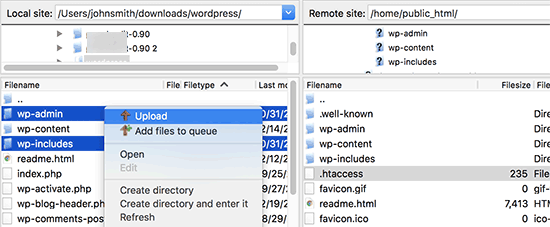
Su cliente FTP ahora transferirá esas carpetas a su servidor. Le preguntará si desea sobrescribir los archivos. Seleccione ‘Sobrescribir’ y luego seleccione ‘Usar siempre esta acción’.
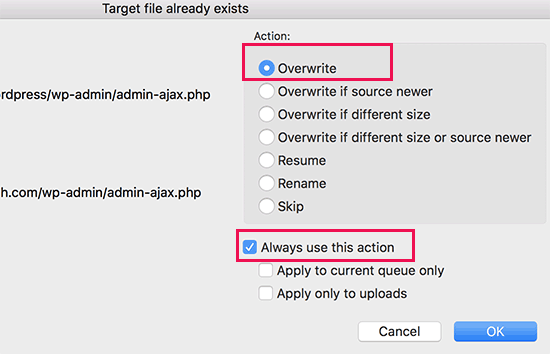
Su cliente FTP ahora reemplazará sus archivos antiguos de WordPress con copias nuevas y nuevas. Si sus archivos de WordPress estaban dañados, este paso solucionará el error interno del servidor por usted.
Pregunte a su proveedor de alojamiento
Si todos los métodos no logran corregir el error interno del servidor en su sitio web, entonces es hora de obtener más ayuda. Póngase en contacto con su equipo de soporte de alojamiento web y podrán verificar los registros del servidor y localizar la causa raíz del error.
Fuente:
https://www.wpbeginner.com/wp-tutorials/how-to-fix-the-internal-server-error-in-wordpress/
